Guia completo: como alterar a capa do álbum no Spotify
Você já enviou sua música para o Spotify e percebeu que a capa do álbum não combinava com a vibe da sua música? Ou talvez você tenha atualizado recentemente sua marca e precise alterar as capas de seus álbuns de acordo? Seja qual for o motivo, saber como mudar a capa do álbum no Spotify é um processo rápido e fácil que pode ter um impacto significativo em como sua música é percebida pelos ouvintes. Neste artigo, vamos guiá-lo pelas etapas para alterar a capa do álbum no Spotify, além de fornecer informações que você também deve saber. Então, vamos começar e dar à sua música a representação visual que ela merece!
Guia de conteúdo Parte 1. Visão geral da capa do álbum SpotifyParte 2. Como alterar a capa do álbum do Spotify?Parte 3. Dicas extras: como manter músicas e capas de álbuns do Spotify para sempre?Conclusão
Parte 1. Visão geral da capa do álbum Spotify
Spotify a capa do álbum é o primeiro elemento visual que um ouvinte vê ao navegar pelas músicas na plataforma. A capa do álbum é essencial porque ajuda a captar a atenção do ouvinte e fornece uma representação visual da música contida nele. A capa de um álbum oferece aos músicos a oportunidade de exibir seu lado criativo e comunicar algo significativo sobre seu trabalho.
O nome do artista, o nome do álbum e uma imagem representativa da música do álbum geralmente serão incluídos na capa do álbum. Quais são os requisitos para uma capa de álbum do Spotify? Existem diretrizes que devem ser seguidas antes de iniciarmos o processo de como alterar a capa do álbum no Spotify, e apresentamos algumas considerações que você precisa saber.
Dicas para escolher a capa de álbum certa:
- Formato TIFF, PNG ou JPG usando codificação sem perdas.
- Uma imagem quadrada (Pelo menos 640px de largura e altura).
- Codificado com um espaço de cores sRGB, 24 bits por pixel, com perfis de cores aplicados diretamente.
- O texto na capa precisa corresponder exatamente às informações que você inseriu para o seu lançamento (nome do artista, título do álbum ou single, etc.).
- Certifique-se de que o estilo e o clima da música estejam refletidos na arte da capa do álbum.
- Faça uso de fotografias de alta qualidade que sejam esteticamente atraentes e cativantes para o espectador.
- Se você usar uma imagem de estoque, PAGUE para baixar a imagem sem a marca d'água.
- A capa do álbum deve ser mantida simples e direta, com um ponto de foco distinto.
Parte 2. Como alterar a capa do álbum do Spotify?
Muitas pessoas não sabem como alterar a capa do álbum do Spotify usando dispositivos móveis, desktop e web. Nesta parte, compartilhamos como alterar a capa do seu álbum no Spotify. Aqui está um guia passo a passo sobre como alterar a capa do álbum no Spotify no desktop e também no celular:
Altere a capa do álbum Spotify no aplicativo de desktop
- Inicie o Spotify no seu PC.
- Encontre o álbum cuja capa você deseja modificar e clique nele. Para editar o álbum atual, você deve usar o símbolo de lápis localizado ao lado da capa do álbum.

- Para alterar a capa do álbum no Spotify, escolha sua imagem favorita como capa do Spotify e salve as configurações.

- Esta nova imagem de capa da lista de reprodução será atualizada, sincronizada e refletida em todos os seus dispositivos em que você usa esta conta do Spotify.
Alterar a capa do álbum do Spotify no aplicativo móvel
Depois de alterar a imagem da lista de reprodução usando o computador, a alteração também será sincronizada com o telefone. Você deve ver as novas imagens da lista de reprodução em todos os lugares em que usa o Spotify. Dito isto, também é fácil alterar a imagem da capa da lista de reprodução do Spotify diretamente do aplicativo móvel. Veja como alterar a capa do álbum no Spotify usando dispositivos iOS ou Andorid:
- Para começar, você deve primeiro abrir o aplicativo Spotify em seu dispositivo móvel e, em seguida, navegar diretamente para o seu perfil.
- Selecione a lista de reprodução criada por você.
- Para alterar a capa do álbum no Spotify, escolha o botão de três pontos e escolha Editar.
- Para carregar uma arte personalizada ou uma foto, toque em Alterar imagem sob a arte da capa atual. Toque em Escolher da biblioteca ou Tirar foto. Para a opção de biblioteca, toque para selecionar uma foto da biblioteca de imagens do seu iPhone, escolha e, em seguida, salve.
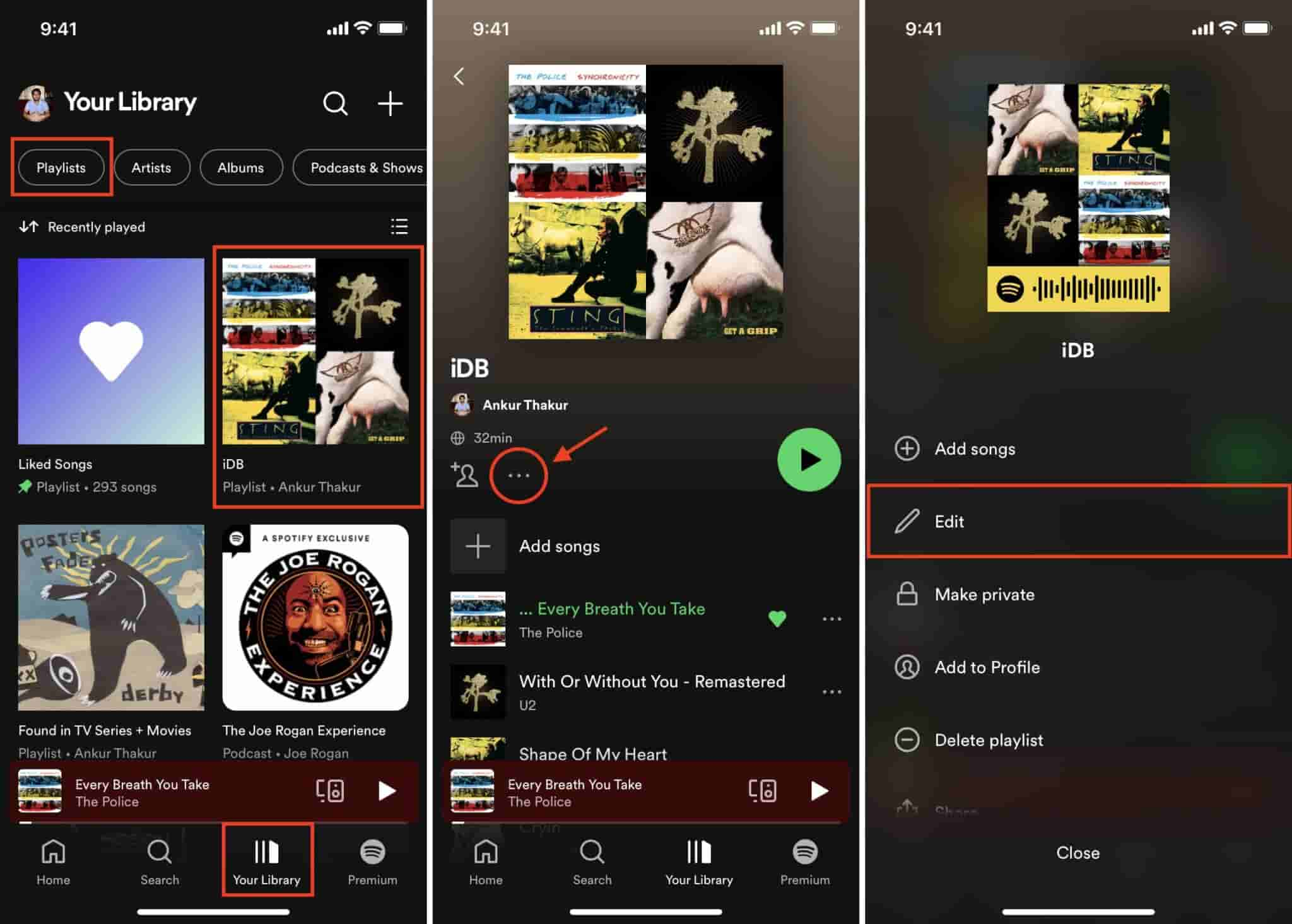
TÓPICOS RELACIONADOS: Como alterar a capa da lista de reprodução do Spotify
Parte 3. Dicas extras: como manter músicas e capas de álbuns do Spotify para sempre?
Neste guia do Spotify sobre como trocar a capa do álbum no Spotify, daremos uma dica bônus. Em alguns casos, Spotify não mostra capas de álbuns. A única maneira de corrigir esse erro é baixar a música e suas informações de metadados. No entanto, o Spotify é um serviço de streaming de música online. Você precisa de uma rede estável e um plano Premium para baixar músicas do Spotify porque é uma das vantagens do plano Premium.
AMusicSoft Spotify Music Converter vem com grande flexibilidade e alta compatibilidade com qualquer dispositivo. Na verdade, permite que você baixe e converta músicas do Spotify em vários formatos de áudio, como MP3, FLAC, WAV e AAC. Ele pode preservar a qualidade original da música enquanto remove a proteção DRM, o que permite que você ouça suas faixas favoritas do Spotify em qualquer dispositivo, mesmo quando não estiver conectado à Internet.
Baixe Spotify Music com a capa do álbum mantida
- Para começar, você deve primeiro baixar e instalar o AMusicSoft Spotify Music Converter no seu computador. Experimente de graça!
Download grátis Download grátis
- Depois de fazer isso, você deve iniciar o software. Você pode usar a opção de arrastar e soltar para continuar carregando faixas no conversor. Ou você pode copiar e colar o URL das músicas que deseja baixar para o seu computador.

- Em seguida, você deve simplesmente escolher o formato de saída e as configurações de qualidade de sua preferência.

- Após isso, você também deve clicar no botão "Converter" para iniciar o processo de conversão.

- Depois disso, sempre que a conversão estiver concluída, você poderá transferir os arquivos convertidos para qualquer dispositivo, bem como ouvir suas faixas favoritas do Spotify offline.
Conclusão
Para finalizar, ter conhecimento sobre como alterar a capa do álbum no Spotify pode ser feito facilmente seguindo o guia fornecido. É importante escolher a capa de álbum certa que represente sua música e reflita sua marca.
Além disso, usando um conversor de música como AMusicSoft Spotify Music Converter pode fornecer uma maneira econômica de aproveitar suas faixas favoritas do Spotify offline e em diferentes dispositivos. O AMusicSoft oferece uma interface amigável, configurações personalizáveis, velocidade de conversão rápida e outros recursos que podem aprimorar sua experiência de ouvir música.
As pessoas também leram
- Últimas maneiras de usar o aplicativo Spotify djay Pro e adicionar música a ele
- Várias maneiras de obter o Spotify na VIZIO TV
- Como corrigir o Spotify não abrindo no Windows 10?
- Como obter o Spotify Premium iOS grátis sem jailbreak?
- Por que uma música não toca no Spotify? Como consertar?
- Como desbloquear o Spotify na escola sem VPN
- Como extrair músicas do Spotify para MP3 [ferramentas mais recomendadas]
- Como se livrar do Spotify continua pulando o problema das músicas
Robert Fabry é um blogueiro fervoroso e um entusiasta que gosta de tecnologia, e talvez ele possa contagiá-lo compartilhando algumas dicas. Ele também é apaixonado por música e escreveu para a AMusicSoft sobre esses assuntos.